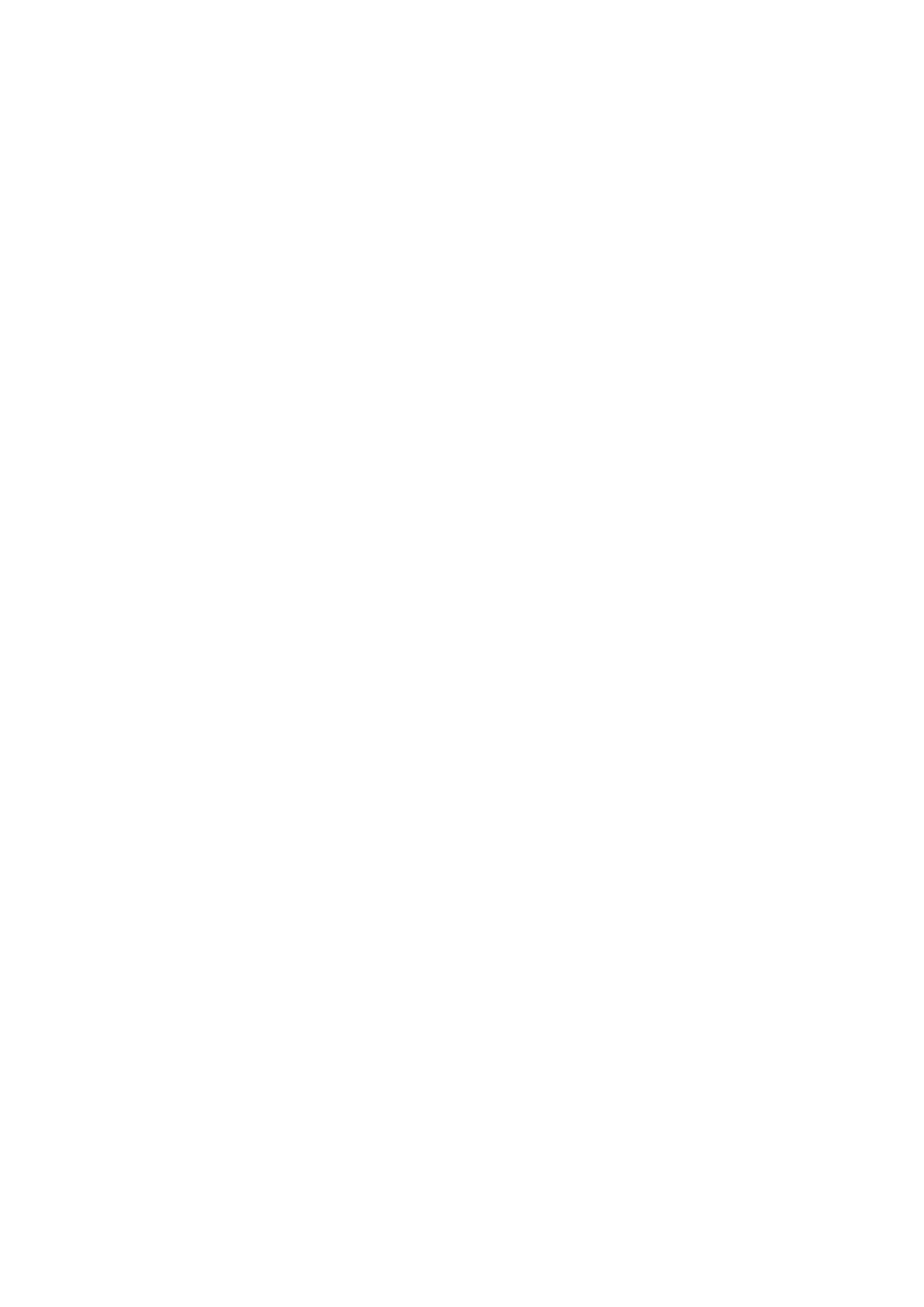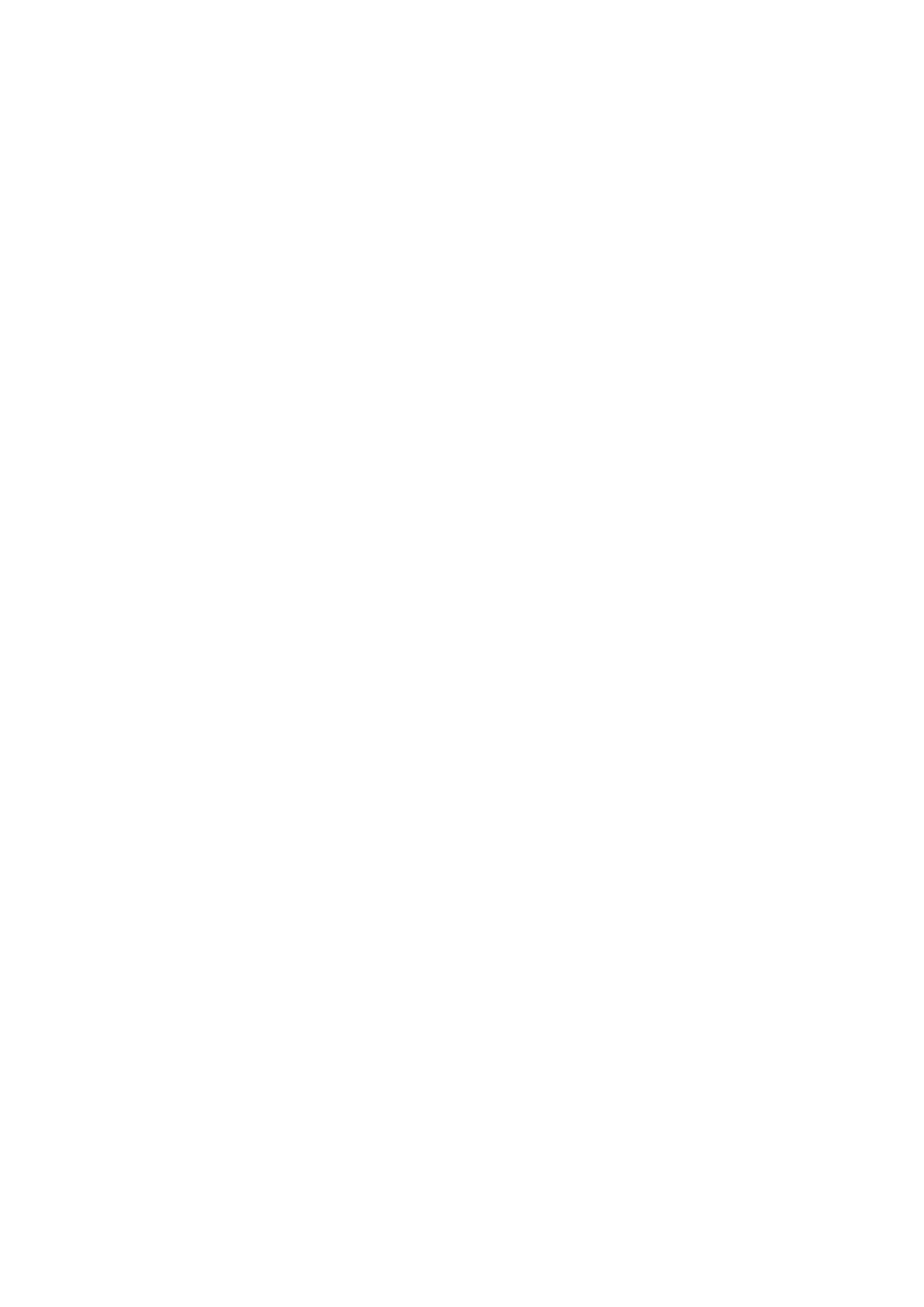
ハード ドライブの取り付け......................................................................................................................................... 36
背面 I/O カバー.................................................................................................................................................................. 37
背面 I/O カバーの取り外し..........................................................................................................................................37
背面 I/O カバーの取り付け..........................................................................................................................................38
オーディオドーターボード..................................................................................................................................................39
オーディオドーターボードの取り外し......................................................................................................................... 39
オーディオ ドーターボードの取り付け........................................................................................................................40
スピーカー........................................................................................................................................................................... 41
スピーカーの取り外し................................................................................................................................................... 41
スピーカーの取り付け................................................................................................................................................... 41
カードリーダー ボード........................................................................................................................................................ 42
カードリーダー ボードの取り外し................................................................................................................................42
カードリーダー ボードの取り付け................................................................................................................................43
コイン型電池......................................................................................................................................................................44
コイン型電池の取り外し............................................................................................................................................. 44
コイン型電池の取り付け............................................................................................................................................. 45
コンピュータベース............................................................................................................................................................46
PC ベースの取り外し................................................................................................................................................... 46
PC ベースの取り付け................................................................................................................................................... 48
タッチパッド..................................................................................................................................................................... 50
タッチパッドの取り外し.............................................................................................................................................50
タッチパッドの取り付け..............................................................................................................................................51
ディスプレイアセンブリ...................................................................................................................................................53
ディスプレイ アセンブリーの取り外し...................................................................................................................... 53
ディスプレイ アセンブリーの取り付け......................................................................................................................54
ヒートシンクアセンブリ................................................................................................................................................... 57
ヒートシンクアセンブリーの取り外し........................................................................................................................57
ヒートシンク アセンブリーの取り付け.......................................................................................................................58
プロセッサ......................................................................................................................................................................... 59
プロセッサーの取り外し..............................................................................................................................................59
プロセッサーの取り付け..............................................................................................................................................59
グラフィックスカード........................................................................................................................................................61
グラフィックス カードの取り外し.............................................................................................................................. 61
グラフィックス カードの取り付け.............................................................................................................................. 61
左側の電源アダプタ ポート.............................................................................................................................................. 62
左側の電源アダプター ポートの取り外し...................................................................................................................62
左側の電源アダプター ポートの取り付け................................................................................................................... 63
システム ボード................................................................................................................................................................. 64
システム ボードの取り外し......................................................................................................................................... 64
システム ボードの取り付け......................................................................................................................................... 67
右側の電源アダプタ ポート...............................................................................................................................................70
右側の電源アダプター ポートの取り外し...................................................................................................................70
右側の電源アダプター ポートの取り付け....................................................................................................................71
キーボード........................................................................................................................................................................... 72
キーボードの取り外し...................................................................................................................................................72
キーボードの取り付け...................................................................................................................................................74
パームレストアセンブリ................................................................................................................................................... 75
パームレストアセンブリーの取り外し........................................................................................................................75
パームレスト アセンブリーの取り付け.......................................................................................................................76
4